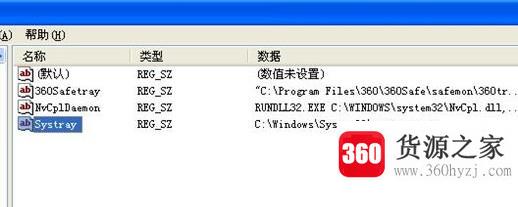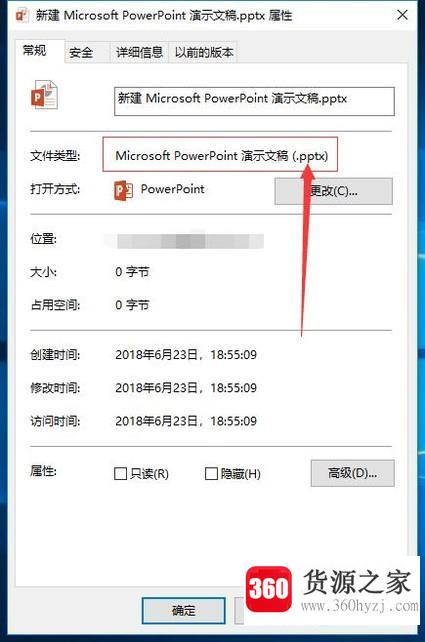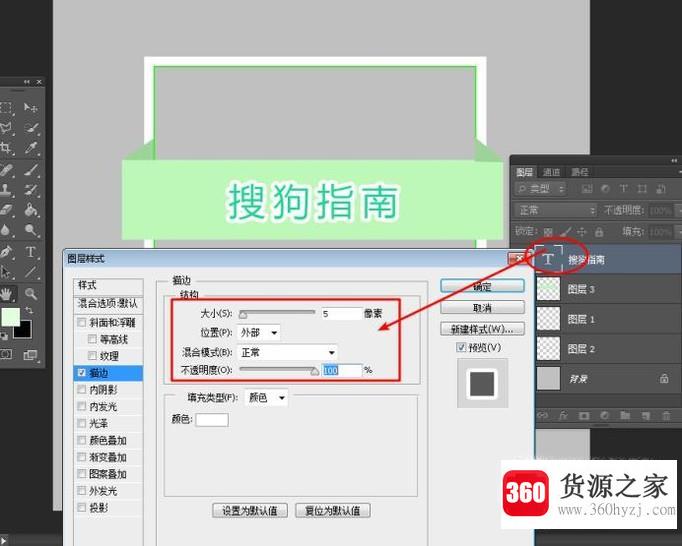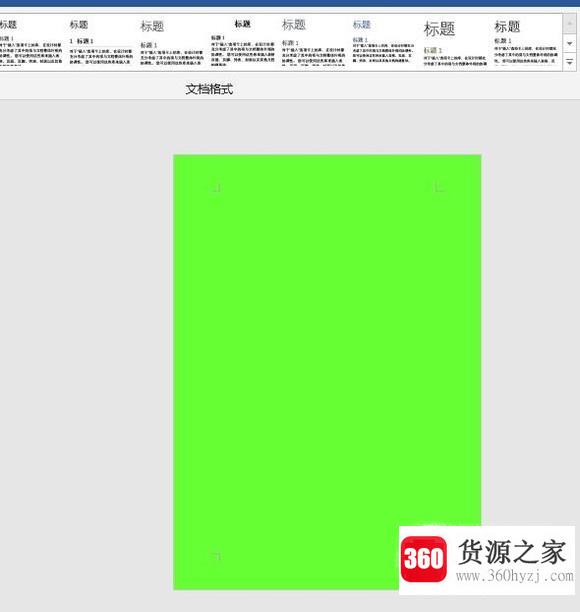cad图形转换成pdf文件?
关注:94 发布时间:2021-11-26 09:16:01
导语本文整理了cad图形转换成pdf文件?经验知识,帮助您全面了解,小白也能成为高手,跟随小编一起来看一看吧!
在日常工作中,经常会遇到将图纸转换成pdf格式并发送给老板或客户的要求,那么如何将cad图纸转换成pdf格式呢?有兴趣的请往下看。
需要准备的物品
计算机
autocad软件
详细介绍方法/步骤
打开需要转换的cad图形。为了便于演示,作者随意画了一个红色的五角星作为演示。
激活cad的打印功能。可以如下图工具栏中“打印”的快捷图标,也可以执行【文件】【打印】,也可以直接“ctrl p”。
如下图所示,在“打印-模型”对话框中,首先查看红色框选择区域。我们要注意到“打印范围”默认是“显示”,需要改成“窗口”。
如下图所示,在步骤3中将打印范围更改为“窗口”后,软件会自动跳转。这里需要自己把要转换的图形框起来。如下图所示,我们选择红色五角星是因为想把它变成pdf格式让别人看。
如下图所示,我们按部就班地操作。
勾选1号红框,可以看到默认打印机是“无”,需要改成“dwg转pdf . pc3”;
勾选2号红框,我们可以选择勾选“打印在中心”,当然也可以选择不勾选;
选择3号红框。完成1号和2号红框后,可以3号红框中选中的“确定”按钮开始转换。
注意:作者选择默认的绘图尺寸,因为不影响作者的演示效果。
如下图所示,选择要保存到的文件夹,然后我总是选择默认文件名(可以保存就保存),直接“保存”按钮。
如下图所示“打印作业进度”,表示正在转换中,这个过程一般都很快(对于截图,作者已经重复了几次操作:)
说明如果autocad版本足够高,转换完成后会自动打开转换后的pdf文件。
如下图第一张所示的红框中选择的pdf文件是刚转换的cad图纸。不信你打开看看。下面第二张图是pdf文件。
下一篇:怎样用ps做动图
猜你喜欢
热门电脑经验
-
8874位用户关注
-
7035位用户关注
-
3859位用户关注
-
3016位用户关注
-
2944位用户关注
-
2689位用户关注